Владимир Верстак - 3ds Max 2008
- Название:3ds Max 2008
- Автор:
- Жанр:
- Издательство:046ebc0b-b024-102a-94d5-07de47c81719
- Год:2008
- Город:Санкт-Петербург
- ISBN:978-5-91180-988-1
- Рейтинг:
- Избранное:Добавить в избранное
-
Отзывы:
-
Ваша оценка:
Владимир Верстак - 3ds Max 2008 краткое содержание
Одни уверены, что нет лучшего способа обучения 3ds Мах, чем прочитать хорошую книгу. Другие склоняются к тому, что эффективнее учиться у преподавателя, который показывает, что и как нужно делать. Данное издание объединяет оба подхода. Его цель – сделать освоение 3ds Мах 2008 максимально быстрым и результативным. Часто после изучения книги у читателя возникают вопросы, почему не получился тот или иной пример. Видеокурс – это гарантия, что такие вопросы не возникнут: ведь автор не только рассказывает, но и показывает, как нужно работать в 3ds Мах.
В отличие от большинства интерактивных курсов, где работа в 3ds Мах иллюстрируется на кубиках-шариках, данный видеокурс полностью практический. Все приемы работы с инструментами 3ds Мах 2008 показаны на конкретных примерах, благодаря чему после просмотра курса читатель сможет самостоятельно выполнять даже сложные проекты.
3ds Max 2008 - читать онлайн бесплатно ознакомительный отрывок
Интервал:
Закладка:
Команда Create Animation(Создать анимацию) создает анимацию на основе объектов модуля reactor, присутствующих в сцене, и их настроек.
Меню Animation(Анимация) (рис. 1.10) содержит множество команд, предназначенных для создания и управления анимацией сцены.
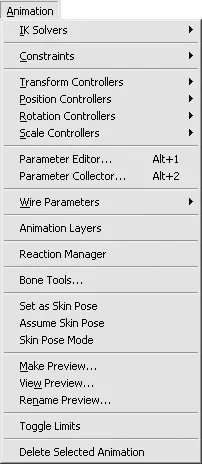
Рис. 1.10.Меню Animation (Анимация)
Категория IK Solvers(IK-решатели) содержит четыре команды для создания решателей (вспомогательных объектов, которые управляют положением и поворотом связей и цепочек (например, костей) в инверсной кинематике): HI Solver(HI-решатель), HD Solver(HD-решатель), IK Limb Solver(IK-решатель конечностей) и SplineIK Solver(Сплайновый IK-решатель).
В категории Constraints(Ограничения) содержится семь команд для создания контроллеров ограничения анимации объектов: Attachment Constraint(Ограничение по привязке), Surface Constraint(Ограничение по поверхности), Path Constraint(Ограничение по пути), Position Constraint(Ограничение по положению), Link Constraint(Ограничение по связи), LookAt Constraint(Ограничение по линии взгляда), Orientation Constraint(Ограничение по повороту).
Категория Transform Controllers(Контроллеры преобразования) содержит три контроллера преобразования: Link Constraint(Ограничение по связи), Position/Rotation/Scale(Положение/вращение/масштабирование) и Script(Сценарий).
В категории Position Controllers(Контроллеры положения) имеется 15 контроллеров, среди которых Audio(Аудио), Bezier(Безье), Linear(Линейный), Noise(Шум), Script(Сценарий), Path Constraint(Ограничение по пути), Position Constraint(Ограничение по положению), Surface Constraint(Ограничение по поверхности) и др.
Категория Rotation Controllers(Контроллеры вращения) содержит 11 контроллеров, в том числе Audio(Аудио), Linear(Линейный), Noise(Шум), Script(Сценарий), Smooth(Сглаживание), LookAt Constraint(Ограничение по линии взгляда), Orientation Constraint(Ограничение по повороту).
В категории Scale Controllers(Контроллеры масштабирования) имеется 10 контроллеров, среди которых Audio(Аудио), Bezier(Безье), Expression(Выражения), Linear(Линейный), Noise(Шум), Script(Сценарий).
Команды Parameter Editor(Редактор параметров) и Parameter Collector(Коллектор параметров) открывают окна диалога, в которых содержатся анимируемые параметры и средства управления ими. Редактор параметров позволяет присваивать заказные атрибуты объектам, модификаторам, материалам и анимационным роликам.
В категории Wire Parameters(Параметры связей) содержатся две команды: Wire Parameters(Параметры связей) и Parameter Wire Dialog(Окно диалога параметров связей), позволяющие назначить связи и редактировать параметры взаимодействия связанных объектов.
При выполнении команды Animation Layers(Анимация слоев) появляется одноименная панель, с помощью которой можно создавать, объединять, редактировать слои с различными анимированными треками одного объекта.
Команда Reaction Manager(Менеджер влияния) открывает одноименное окно, в котором можно присваивать и настраивать Reaction Controllers(Контроллеры влияния), добавлять и удалять управления и зависимости, редактировать кривые графов и выполнять многое другое.
При выборе команды Bone Tools(Инструменты костей) открывается окно, позволяющее редактировать базовую систему костей.
Кроме костей, персонажи обладают оболочкой. За ее создание отвечают команды Set as Skin Pose(Установить как вид оболочки), Assume Skin Pose(Присвоить оболочку) и Skin Pose Mode(Режим вида оболочки).
Три следующие команды меню Animation(Анимация) – Make Preview(Создать просмотр), View Preview(Запустить просмотр) и Rename Preview(Переименовать просмотр) – позволяют увидеть и оценить анимацию, сохранив ее во временном буфере, за счет визуализации активного окна проекции до выполнения полной визуализации. Впоследствии эту анимацию можно переименовать и сохранить.
Команда Toggle Limits(Переключить ограничители) дает возможность включать либо выключать использование контроллеров ограничений.
Команда Delete Selected Animation(Удалить выделенную анимацию) удаляет все ключевые кадры анимации выделенного объекта или группы объектов.
Меню Graph Editors(Графические редакторы) (рис. 1.11) содержит команды для работы с графическими редакторами программы 3ds Max 2008.
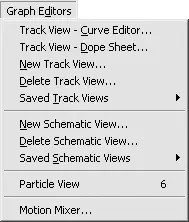
Рис. 1.11.Меню Graph Editors (Графические редакторы)
В верхней части данного меню находятся две однотипные команды: Track View – Curve Editor(Просмотр треков – редактор кривых) и Track View – Dope Sheet(Просмотр треков – таблица структуры).
Команда New Track View(Новое окно просмотра треков) открывает дополнительное окно Graph Editors(Графические редакторы).
С помощью команды Delete Track View(Удалить окно просмотра треков) можно удалить закрытые окна Curve Editor(Редактор кривых) и Dope Sheet(Таблица структуры).
Команда Saved Track Views(Сохраненные окна просмотра треков) позволяет получить доступ к закрытым окнам просмотра треков.
При выборе команды New Schematic View(Новое окно редактора структуры) открывается окно просмотра структуры трехмерной сцены в виде графа, представляющего собой совокупность узлов и ветвей.
Команда Delete Schematic View(Удалить окно редактора структуры) позволяет удалять закрытые окна просмотра структуры.
Используя команду Saved Schematic Views(Сохраненные окна редактора структуры) можно получить доступ к закрытым окнам просмотра структуры.
Команда Particle View(Представление частиц) открывает одноименное ок но диалога, позволяющее контролировать взаимодействие систем частиц в сцене.
Завершает данное меню команда Motion Mixer(Смешивание анимации), вызывающая одноименное окно диалога, которое позволяет, например, редактировать анимацию объектов модуля Character Studio.
Меню Rendering(Визуализация) (рис. 1.12) содержит команды, используемые для окончательной визуализации сцены.
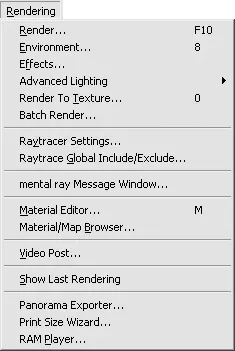
Рис. 1.12.Меню Rendering (Визуализация)
Команда Render(Визуализация), которую также можно выполнить нажатием клавиши F10, открывает окно диалога Render Scene(Визуализация сцены). В данном окне можно установить выходные параметры изображения, номера кадров для визуализации, параметры сглаживания, окно проекции, из которого будет проводиться визуализация, а также выбрать модуль для визуализации и выполнить некоторые другие настройки.
Читать дальшеИнтервал:
Закладка:










